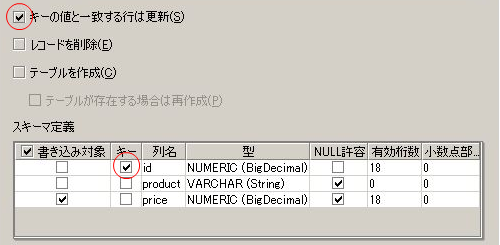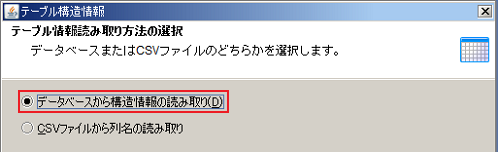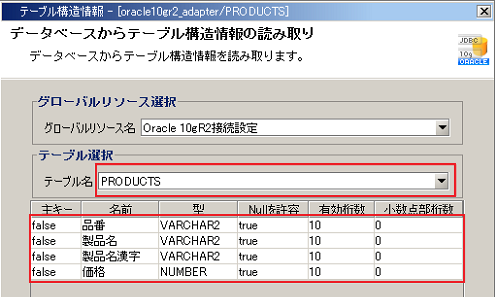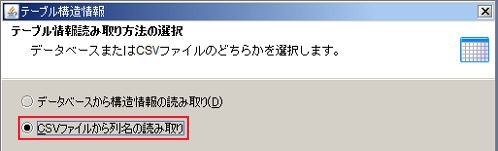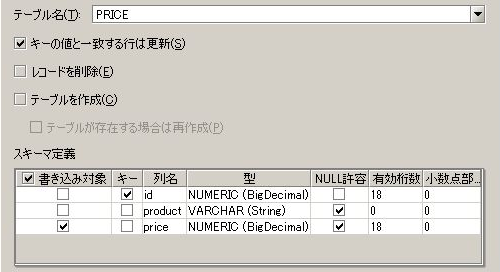| 項目名 |
必須/省略可 |
変数の使用 |
説明 |
備考 |
| 接続先 |
必須 |
使用不可 |
グローバルリソースを選択します。
 グローバルリソースの設定方法については、「グローバルリソースのプロパティ」を参照してください。 グローバルリソースの設定方法については、「グローバルリソースのプロパティ」を参照してください。
- [追加]:
新規にグローバルリソースを追加します。
- [一覧の編集]:
「リソース一覧の編集」画面にて、グローバルリソースの設定を編集することができます。
|
|
| テーブル名 |
必須 |
使用可 |
書き込むテーブルの名前を選択または入力します。 |
- ビュー、マルチビュー、リンクテーブルは表示されません。
|
| キーの値と一致する行は更新 |
省略可 |
使用不可 |
キーとして指定した列の値が一致する行の更新を行うか、全件挿入を行うかを選択します。
- [チェックあり]:
キー値が一致する行は更新します。キー値が一致しない行は挿入します。
- [チェックなし]:(デフォルト)
全件挿入します。
|
- [キーの値と一致する行は更新]にチェックを入れ、[スキーマ定義]に[キー]が指定されていない場合には、エラーが発生します。
 詳細については、「キーの値と一致する行は更新について」を参照してください。 詳細については、「キーの値と一致する行は更新について」を参照してください。
|
| レコードを削除 |
省略可 |
使用不可 |
データを書き込む前にレコードを削除するかどうかを選択します。
- [チェックあり]:
レコードを削除します。
- [チェックなし]:(デフォルト)
レコードを削除しません。
|
- [テーブル名]で指定したテーブルが存在しない場合無視します。
|
| テーブルを作成 |
省略可 |
使用不可 |
[テーブル名]に指定した名前で[スキーマ定義]のテーブル構造情報をもとにテーブルを作成するかどうかを選択します。
- [チェックあり]:
テーブルを作成します。
- [チェックなし]:(デフォルト)
テーブルを作成しません。
|
- 再作成されたテーブルは、権限や複合キーなど、テーブルに付加されている情報は引き継がれません。
- [テーブル名]でディストリビュータを選択した場合、無効になります。
|
| テーブルが存在する場合は再作成 |
省略可 |
使用不可 |
[テーブル名]と同名のテーブルが存在する場合、そのテーブルの再作成を行うかどうかを選択します。
- [チェックあり]:
同名のテーブルが存在する場合、ドロップして再作成します。
- [チェックなし]:(デフォルト)
同名のテーブルが存在する場合、再作成しません。
|
- [テーブルを作成]にチェックを入れた場合、有効になります。
- [テーブル名]でディストリビュータを選択した場合、無効になります。
|
| スキーマ定義 |
必須 |
- |
データベースのスキーマ定義を指定します。 |
 [スキーマ定義]で表示された列の中で、[書き込み対象]または[キー]にチェックを入れた列名がMapperのスキーマに表示されます。 [スキーマ定義]で表示された列の中で、[書き込み対象]または[キー]にチェックを入れた列名がMapperのスキーマに表示されます。- 以下の場合はスキーマ定義を表示することはできません。
- 指定したテーブルに読み取り権限がない場合
- 指定したテーブルが存在しない場合
- [テーブル名]に変数が指定されている場合
- [テーブル名]が入力されていない場合
- [テーブル名]でエラーが発生している場合
 キーについては、「キーの値と一致する行は更新について」を参照してください。 キーについては、「キーの値と一致する行は更新について」を参照してください。
|
| スキーマ定義/書き込み対象 |
省略可 |
使用不可 |
[テーブル名]で指定したテーブルの各列を、書き込み対象カラムに含めるかどうかを選択します。
- [チェックあり]:(デフォルト)
書き込み対象に含めます。
- [チェックなし]:
書き込み対象に含めません。
|
 チェックを入れた列の列名がMapperのスキーマに表示されます。 チェックを入れた列の列名がMapperのスキーマに表示されます。 ヘッダに表示されたチェックボックスを押下することで、一括操作を行うことができます。 ヘッダに表示されたチェックボックスを押下することで、一括操作を行うことができます。 1つ以上の列にチェックが入っている必要があります。 1つ以上の列にチェックが入っている必要があります。 詳細については、「書き込み対象カラムについて」を参照してください。 詳細については、「書き込み対象カラムについて」を参照してください。
|
| スキーマ定義/キー |
必須 |
使用不可 |
更新条件に含めるキーを選択します。
- [チェックあり]:
更新条件に含めます。
- [チェックなし]:(デフォルト)
更新条件に含めません。
|
 チェックを入れた列の列名がMapperのスキーマに表示されます。 チェックを入れた列の列名がMapperのスキーマに表示されます。- [キーの値と一致する行は更新]にチェックを入れ、[スキーマ定義]に[キー]が指定されていない場合には、エラーが発生します。
 キーについては、「キーの値と一致する行は更新について」を参照してください。 キーについては、「キーの値と一致する行は更新について」を参照してください。
|
| スキーマ定義/列名 |
必須 |
使用不可 |
[テーブル名]で指定したテーブルの列名を表示します。 |
|
| スキーマ定義/型 |
必須 |
使用不可 |
[列名]の型を表示します。 |
- 「<Native型> (<内部データ型>)」形式で表示されます。
- Native型:
Dr.Sumの固有のデータ型です。
- 内部データ型:
DataSpider内部で使用しているデータ型です。
 詳細については、こちらを参照してください。 詳細については、こちらを参照してください。
|
| スキーマ定義/Null許容 |
必須 |
使用不可 |
テーブル作成時に指定した列に対してNullを許容するかどうかを選択します。 |
- [テーブルを作成]にチェックを入れた場合、有効になります。
|
| スキーマ定義/有効桁数 |
必須 |
使用可 |
テーブル作成時に指定した列に対して設定する有効桁数を入力します。 |
- デフォルト値は「0」です。
- [テーブルを作成]にチェックを入れた場合、有効になります。
|
| スキーマ定義/小数点部桁数 |
必須 |
使用可 |
テーブル作成時に指定した列に対して設定する小数点部桁数を入力します。 |
- デフォルト値は「0」です。
- [テーブルを作成]にチェックを入れた場合、有効になります。
|
| コンポーネント変数名 |
説明 |
備考 |
| count |
書き込んだデータの件数が格納されます。 |
- デフォルト値はnullです。
- 「insert_count」と「update_count」の合計です。
|
| insert_count |
入力データのうち、挿入対象となるデータの件数が格納されます。 |
|
| update_count |
入力データのうち、更新対象となるデータの件数が格納されます。 |
|
| update_record_count |
書き込んだデータのうち、更新されたデータの件数が格納されます。
|
|
| error_code |
エラー発生時、Dr.Sumのエラーステータスコードが10進数の値で格納されます。 |
- デフォルト値はnullです。
 DataSpider Servistaのバージョンにより、格納される内容が変わる可能性があります。 DataSpider Servistaのバージョンにより、格納される内容が変わる可能性があります。 |
| message_category |
エラー発生時、発生したエラーに対応するメッセージコードのカテゴリが格納されます。 |
|
| message_code |
エラー発生時、発生したエラーに対応するメッセージコードのコードが格納されます。 |
|
| message_level |
エラー発生時、発生したエラーに対応するメッセージコードの重要度が格納されます。 |
|
| error_type |
エラー発生時、発生したエラーの種類が格納されます。 |
- デフォルト値はnullです。
- エラーの種類は、以下のような形式となります。
例:「java.io.FileNotFoundException」
 DataSpider Servistaのバージョンにより、格納される内容が変わる可能性があります。 DataSpider Servistaのバージョンにより、格納される内容が変わる可能性があります。 |
| error_message |
エラー発生時、発生したエラーのメッセージが格納されます。 |
- デフォルト値はnullです。
 DataSpider Servistaのバージョンにより、格納される内容が変わる可能性があります。 DataSpider Servistaのバージョンにより、格納される内容が変わる可能性があります。 |
| error_trace |
エラー発生時、発生したエラーのトレース情報が格納されます。 |
- デフォルト値はnullです。
 DataSpider Servistaのバージョンや実行するクライアントアプリケーションにより、格納される内容が変わる可能性があります。 DataSpider Servistaのバージョンや実行するクライアントアプリケーションにより、格納される内容が変わる可能性があります。 |
 グローバルリソースの設定方法については、「グローバルリソースのプロパティ」を参照してください。
グローバルリソースの設定方法については、「グローバルリソースのプロパティ」を参照してください。
 詳細については、「キーの値と一致する行は更新について」を参照してください。
詳細については、「キーの値と一致する行は更新について」を参照してください。 [スキーマ定義]で表示された列の中で、[書き込み対象]または[キー]にチェックを入れた列名がMapperのスキーマに表示されます。
[スキーマ定義]で表示された列の中で、[書き込み対象]または[キー]にチェックを入れた列名がMapperのスキーマに表示されます。 キーについては、「キーの値と一致する行は更新について」を参照してください。
キーについては、「キーの値と一致する行は更新について」を参照してください。 チェックを入れた列の列名がMapperのスキーマに表示されます。
チェックを入れた列の列名がMapperのスキーマに表示されます。 ヘッダに表示されたチェックボックスを押下することで、一括操作を行うことができます。
ヘッダに表示されたチェックボックスを押下することで、一括操作を行うことができます。 1つ以上の列にチェックが入っている必要があります。
1つ以上の列にチェックが入っている必要があります。 詳細については、「書き込み対象カラムについて」を参照してください。
詳細については、「書き込み対象カラムについて」を参照してください。 チェックを入れた列の列名がMapperのスキーマに表示されます。
チェックを入れた列の列名がMapperのスキーマに表示されます。 キーについては、「キーの値と一致する行は更新について」を参照してください。
キーについては、「キーの値と一致する行は更新について」を参照してください。 詳細については、こちらを参照してください。
詳細については、こちらを参照してください。